2023-07-20 361
钉钉电脑发起视频会议教程
第一步电脑上打开钉钉,进去之后,点击工作,如下图所示:
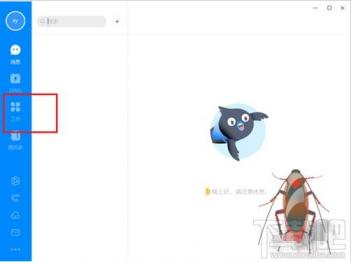
第二步进去工作台之后,点击视频会议,如下图所示:
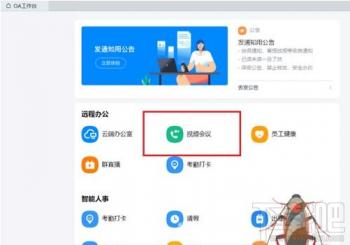
第三步进去视频会议界面之后,可以选择马上开会和预约开会,这里选择马上开会,如下图所示:
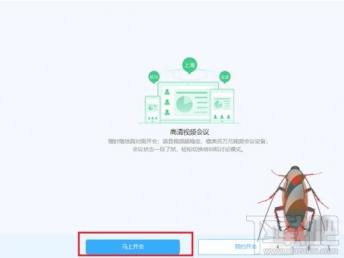
第四步进去之后,可以选择是否开启摄像头,点击开始会议,如下图所示:
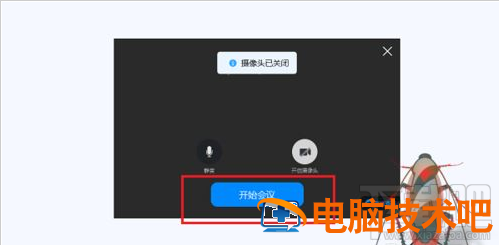
第五步可以看到电脑版钉钉已经成功发起视频会议了,如下图所示:
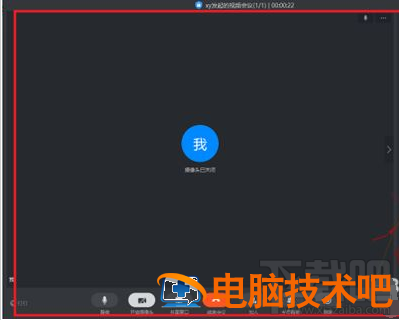
原文链接:https://000nw.com/18232.html
=========================================
https://000nw.com/ 为 “电脑技术吧” 唯一官方服务平台,请勿相信其他任何渠道。
系统教程 2023-07-23
电脑技术 2023-07-23
应用技巧 2023-07-23
系统教程 2023-07-23
软件办公 2023-07-11
系统教程 2023-07-23
软件办公 2023-07-11
软件办公 2023-07-12
软件办公 2023-07-12
软件办公 2023-07-12
扫码二维码
获取最新动态
